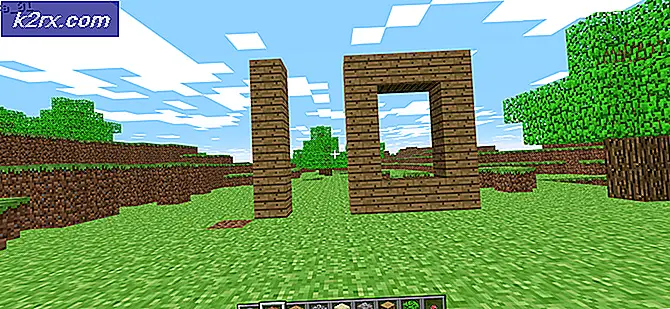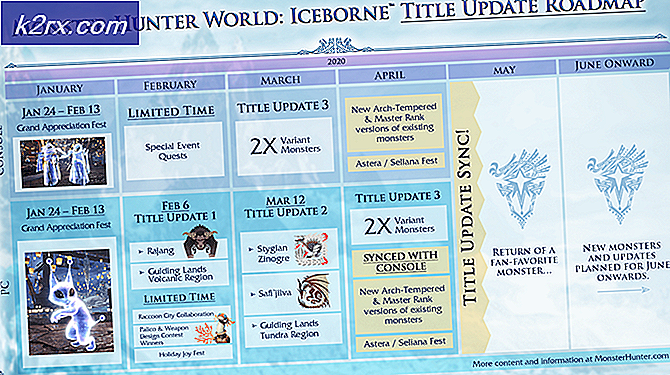Perbaiki: Tidak dapat memuat Hasil Direktori di Skype
Skype adalah layanan telekomunikasi yang menyediakan dukungan untuk panggilan video, panggilan suara, dan pesan teks instan. Aplikasi ini tersedia untuk Windows, Android, iOS, Xbox dan banyak konsol dan sistem operasi lainnya. Pada tahun 2010 diperkirakan ada 600 juta pengguna aplikasi dengan 300 juta aktif bulanan pada tahun 2015. Aplikasi ini dikenal banyak digunakan dalam konferensi video.
Namun, baru-baru ini banyak laporan masuk dari aplikasi yang menampilkan pesan kesalahan "Tidak dapat memuat Hasil Direktori" setiap kali pengguna mencoba mencari kontak. Pada artikel ini, kami akan membahas beberapa alasan mengapa kesalahan ini dapat dipicu dan memberi Anda solusi yang layak untuk menghilangkan masalah sepenuhnya.
Apa Penyebab Kesalahan "Tidak Dapat Memuat Hasil Direktori" di Skype?
Ada banyak alasan yang menyebabkan kesalahan ini dapat dipicu, tetapi beberapa yang paling umum adalah:
Sekarang setelah Anda memiliki pemahaman dasar tentang sifat masalah, kami akan beralih ke solusi.
Solusi 1: Memberikan Akses di Firewall.
Windows Firewall terkadang dapat memblokir fitur tertentu dari aplikasi agar tidak melakukan kontak dengan server dan dengan demikian menyebabkan masalah dengan aplikasi. Pada langkah ini, kami akan memberikan akses aplikasi di Firewall.
- Klik di Mulailah Tidak bisa dan buka "Pengaturan” ikon.
- Klik di "Pembaruan & Keamanan" pilihan.
- Pilih “Keamanan Windows” dari panel kiri.
- Di dalam opsi Keamanan Windows, pilih "Firewall & Perlindungan Jaringan“.
- Sekarang klik “Izinkan aplikasi melalui Firewall“.
- Klik di "Ubah pengaturan” untuk menyediakan administratif hak istimewa.
- Gulir turun dan pastikan Skype diizinkan di kedua “Pribadi” dan “Publik” jaringan.
- Klik "baik“, Lari aplikasi dan memeriksa untuk melihat apakah kesalahan berlanjut.
Solusi 2: Menghapus file "Shared.xml".
Ini adalah file yang disimpan oleh aplikasi Skype dan diketahui menyebabkan masalah pada aplikasi. File ini mudah dibuat ulang oleh aplikasi saat dihapus oleh karena itu, menggantinya terkadang dapat menyelesaikan masalah. Oleh karena itu, pada langkah ini kita akan menghapus file ini yang:
- Menutup semua contoh dari Skype aplikasi.
- Di bilah pencarian ketik “Lari” dan tekan “Memasukkan“.
- Ini akan membuka "Lari Cepat", Tipe "%appdata%\skype" dalam Lari prompt dan tekan “Memasukkan“.
- Ini akan membuka folder data aplikasi Skype, hapus "Dibagikan.xml” jika ada di dalam folder itu.
- Sekarang mengulang kembali komputer Anda, Lari skype dan memeriksa untuk melihat apakah masalah berlanjut.
Solusi 3: Masuk Lagi.
Terkadang, integritas "masuk" mungkin terganggu karena pemutusan sementara saat masuk. Masalah ini cukup umum dan dapat diperbaiki dengan mengulangi prosesnya. Oleh karena itu, dalam langkah ini kita akan keluar dari Skype dan kemudian masuk kembali untuk itu:
- Klik di Tidak bisa pilihan atas Baik sisi dari kiri panel
- Pilih "Tanda keluar” dari dropdown.
- Sekarang tanda kembali di dengan detail Anda dan memeriksa untuk melihat apakah masalah berlanjut.
Solusi 4: Menghapus Cache.
Cache disimpan di komputer oleh setiap aplikasi untuk mengurangi waktu pemuatan. Namun, seiring waktu, cache ini dapat rusak dan menyebabkan masalah pada aplikasi. Hal yang sama berlaku untuk Skype. Oleh karena itu, pada langkah ini, kita akan menghapus cache aplikasi.
- Pastikan untuk Menutup semua contoh aplikasi.
- Di bilah pencarian Windows, ketik "Lari“
- Di prompt Jalankan, masukkan “%data aplikasi%” dan tekan enter.
- Menghapus yang “Skype” di dalam folder data aplikasi yang terbuka.
- Sekarang juga buka "Lari cepat"Lagi.
- Ketik “%temp%" di dalam Lari cepat.
- Ini akan membuka folder file sementara, di dalamnya menghapus folder apa saja yang memiliki “Skype” dalam namanya.
- Sekarang Mengulang kembali komputer Anda.
- Lari Skype dan periksa untuk melihat apakah masalah berlanjut.
Solusi 5: Menginstal Ulang Aplikasi.
Dalam beberapa kasus, file aplikasi Skype dapat rusak atau proses penginstalan aplikasi mungkin tidak menginstalnya dengan benar. Oleh karena itu, pada langkah ini, kita akan menghapus aplikasi Skype dari komputer kita dan mengunduhnya kembali.
- Buka Mulailah Tidak bisa dan klik pada pengaturan ikon.
- Di dalam pengaturan, pilih "Aplikasi" pilihan.
- Di panel kanan pilih “Aplikasi & Fitur“.
- Temukan “Skype” aplikasi dari daftar aplikasi dan klik di atasnya.
- Klik pada “Copot pemasangan” yang muncul di bawah nama aplikasi.
- Klik "Copot pemasangan” lagi.
- Klik “Lanjut” pada pengaturan dan itu akan secara otomatis hapus instalan Skype dan semua komponennya dari komputer.
- Sekarang Unduh Skype dari Microsoft Toko dan Install saya t.
- Lari aplikasi dan periksa untuk melihat apakah masalah berlanjut.